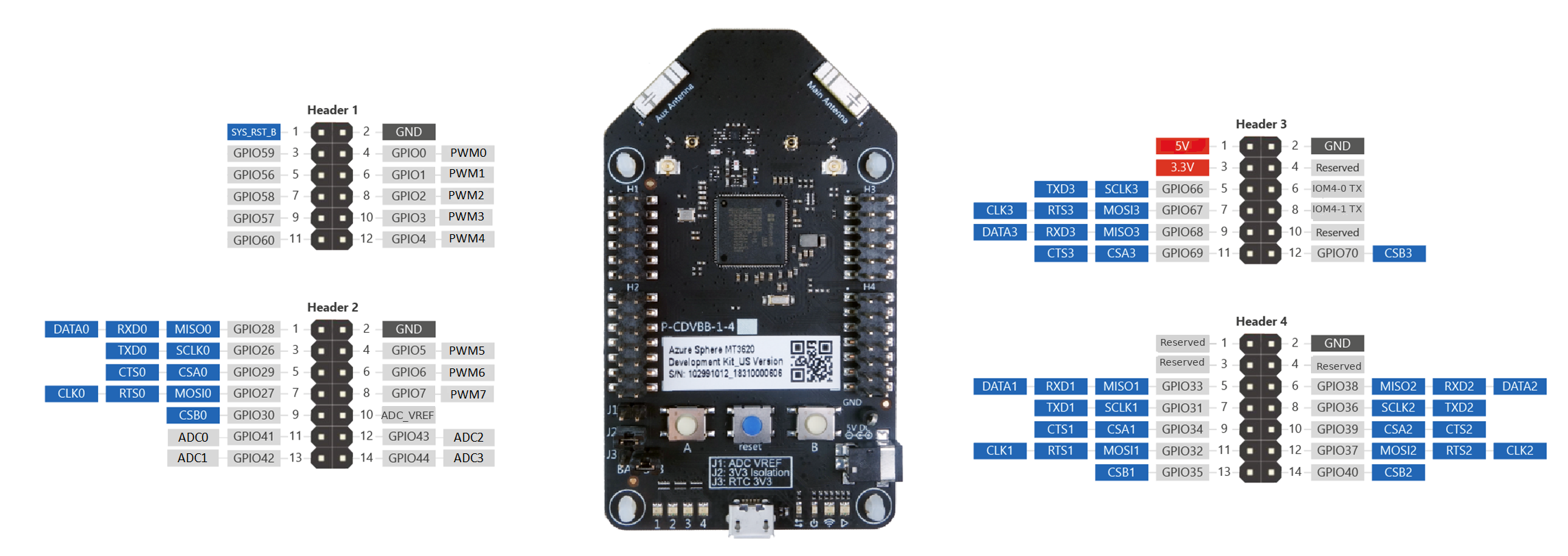MT3620 Reference Development Board (RDB)-Benutzerhandbuch – v1.6 und früher
Wichtig
Dies ist die Dokumentation zu Azure Sphere (Legacy). Azure Sphere (Legacy) wird am 27. September 2027 eingestellt, und Benutzer müssen bis zu diesem Zeitpunkt zu Azure Sphere (integriert) migrieren. Verwenden Sie die Versionsauswahl oberhalb des Inhaltsverzeichniss, um die Dokumentation zu Azure Sphere (Integriert) anzuzeigen.
In diesem Thema werden die Benutzerfeatures des MT3620-Referenzentwicklungsboards (RDB) v1.6 und früher beschrieben. Informationen zum neuesten RDB-Design finden Sie im MT3620 RDB-Benutzerhandbuch. Wenn Sie über ein Entwicklungsgremium verfügen, das dem RDB-Design folgt und Sie wissen möchten, welche Version es ist, lesen Sie das MT3620-Referenzboarddesign.
Zu den RDB v1.6 und früheren Versionen gehören:
- Programmierbare Tasten und LEDs
- Vier Bänke mit Schnittstellensockeln für Ein- und Ausgänge
- Konfigurierbare Stromversorgung
- Konfigurierbare WLAN-Antennen
- Messstelle für Erdung
Schalter und LEDs
Das Board unterstützt zwei Benutzertasten, einen Rücksetzschalter, vier RGB-Benutzer-LEDs, eine Anwendungsstatus-LED, eine WLAN-Status-LED, eine USB-Aktivitäts-LED und eine Ein-/Aus-LED.
In den folgenden Abschnitten wird erläutert, wie sich jeder dieser Tasten und LEDs mit dem MT3620-Chip verbindet.
Benutzertasten
Die beiden Benutzertasten (A und B) sind mit den in der folgenden Tabelle aufgeführten GPIO-Pins verbunden. Beachten Sie, dass diese GPIO-Eingänge über 4,7-K-Widerstände hochgeregelt werden. Aus diesem Grund ist der Standardeingangszustand dieser GPIOs hoch. Wenn ein Benutzer eine Taste drückt, ist der GPIO-Eingang niedrig.
| Taste | MT3620 GPIO | Physischer MT3620-Pin |
|---|---|---|
| A | GPIO12 | 27 |
| b | GPIO13 | 28 |
Schaltfläche „Zurücksetzen“
Das Entwicklungsboard enthält eine Taste zum Zurücksetzen. Wenn diese gedrückt wird, setzt die Taste den MT3620-Chip zurück. Es werden keine anderen Teile des Boards zurückgesetzt.
Benutzer-LEDs
Das Entwicklungsboard enthält vier RGB-Benutzer-LEDs mit der Bezeichnung 1-4. Die LEDs sind gemäß der Auflistung in der Tabelle mit den MT3620 GPIOs verbunden. Die allgemeine Anode jeder einzelnen RGB-LED ist hochgeregelt. Daher leuchtet die LED auf, wenn der entsprechende GPIO runtergeregelt wird.
| LED | Farbkanal | MT3620 GPIO | Physischer MT3620-Pin |
|---|---|---|---|
| 1 | Rot | GPIO8 | 21 |
| 1 | Grün | GPIO9 | 22 |
| 1 | Blau | GPIO10 | 25 |
| 2 | Red | GPIO15 | 30 |
| 2 | Grün | GPIO16 | 31 |
| 2 | Blau | GPIO17 | 32 |
| 3 | Red | GPIO18 | 33 |
| 3 | Grün | GPIO19 | 34 |
| 3 | Blau | GPIO20 | 35 |
| 4 | Red | GPIO21 | 36 |
| 4 | Grün | GPIO22 | 37 |
| 4 | Blau | GPIO23 | 38 |
Anwendungsstatus-LED
Die Anwendungsstatus-LED soll dem Benutzer Feedback zum aktuellen Zustand der Anwendung liefern, die auf dem A7 ausgeführt wird. Diese LED wird nicht vom Azure Sphere-Betriebssystem (BS) gesteuert. Die Anwendung ist für deren Ansteuerung verantwortlich.
| LED | Farbkanal | MT3620 GPIO | Physischer MT3620-Pin |
|---|---|---|---|
| Status des Antrags | Red | GPIO45 | 62 |
| Status des Antrags | Grün | GPIO46 | 63 |
| Status des Antrags | Blau | GPIO47 | 64 |
WLAN-Status-LED
Die WLAN-Status-LED soll dem Benutzer Feedback zum aktuellen Zustand der WLAN-Verbindung liefern. Diese LED wird nicht von Azure Sphere gesteuert. Die Anwendung ist für deren Ansteuerung verantwortlich.
| LED | Farbkanal | MT3620 GPIO | Physischer MT3620-Pin |
|---|---|---|---|
| WLAN-Status | Red | GPIO48 | 65 |
| WLAN-Status | Grün | GPIO14 | 29 |
| WLAN-Status | Blau | GPIO11 | 26 |
USB-Aktivitäts-LED
Die grüne USB-Aktivitäts-LED blinkt immer, wenn Daten über die USB-Verbindung gesendet oder empfangen werden. Die Hardware ist so implementiert, dass Daten, die über einen der vier FTDI-Kanäle (Future Technology Devices International) gesendet oder empfangen werden, die LED zum Blinken bringen. Die USB-Aktivitäts-LED wird von einem dedizierten Schaltkreis angesteuert und benötigt deshalb keine zusätzliche Softwareunterstützung.
Betriebs-/Strom-LED
Das Board ist mit einer roten Betriebs-/Strom-LED ausgestattet, die aufleuchtet, wenn das Board über USB, eine externe 5 V-Stromversorgung oder eine externe 3,3 V-Stromversorgung eingeschaltet wird.
Schnittstellensockel
Das Entwicklungsgremium umfasst vier Schnittstellenkopfzeilen mit der Bezeichnung H1-H4, die Zugriff auf eine Vielzahl von Schnittstellensignalen bieten. In diesem Diagramm sind die derzeit unterstützten Pinfunktionen dargestellt.
Hinweis
Für I2C entsprechen DATA und CLK im Diagramm SDA und SCL. Verwenden Sie I2C SCL und I2C SDA mit 10K-Ohm-Widerständen.
Tochterboard
Die Kopfzeilen sind so angeordnet, dass eine Tochtertafel (auch als "Schild" oder "Hut" bezeichnet) an das Board angefügt werden kann. Das folgende Diagramm zeigt die Abmessungen des Tochterboards, das von Microsoft zur internen Verwendung entwickelt wurde, zusammen mit den Positionen der Sockel.
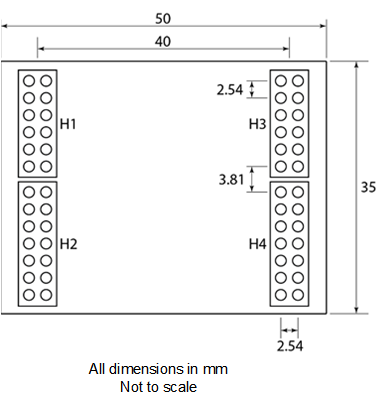
Stromversorgung
Das MT3620-Board kann über USB, über eine externe 5 V-Stromversorgung oder über beides mit Strom versorgt werden. Wenn beide Stromquellen gleichzeitig angeschlossen sind, verhindert ein Schaltkreis, dass die externe 5 V-Stromversorgung die USB-Stromquelle mit versorgt.
Die in das Board integrierte Stromversorgung ist vor Gegenspannungen und Überströmen geschützt. Kommt es zu Überstrom, spricht der Schutzschaltkreis an und isoliert die 5 V-Eingangsversorgung vom Rest der in das Board integrierten Stromversorgungsschiene, und die rote Betriebs-/Strom-LED erlischt. Dies ist auch der Fall, wenn der für den Überstrom verantwortliche Fehler beseitigt wurde.
Die Stromquelle muss in der Lage sein, 600 mA bereitzustellen, auch wenn so viel Strom während der USB-Enumeration nicht erforderlich ist. Das Board verbraucht im Betrieb etwa 225 mA, wobei der Verbrauch während der WLAN-Datenübertragung auf ungefähr 475 mA ansteigt. Während des Starts und beim Zuordnen zu einem drahtlosen Zugriffspunkt benötigt das Board unter Umständen für einen kurzen Zeitraum (ca. 2 ms) bis zu 600 mA. Wenn zusätzliche Lasten mit den Sockel-Pins des Entwicklungsboards verdrahtet werden, ist eine Stromquelle erforderlich, die mehr als 600 mA bereitstellen kann.
Auf dem Board kann eine CR2032-Batterie angebracht werden, um die interne Echtzeituhr (RTC) des MT3620-Chips mit Strom zu versorgen. Alternativ kann eine externe Batterie angeschlossen werden.
Drei Jumper (J1–J3) sorgen für Flexibilität beim Konfigurieren der Stromversorgung für das Board. Die Jumper befinden sich im linken unteren Bereich des Boards. Bei allen dreien ist Pin 1 auf der linken Seite:

Das Board wird mit Sockeln auf J2 und J3 ausgeliefert:
- Eine Steckbrücke auf J2 weist darauf hin, dass die in das Board integrierte Stromversorgung das Board versorgt.
- Eine Steckbrücke auf den Pins 2 und 3 von J3 legt die Stromquelle für die Echtzeituhr (RTC) auf die 3V3-Hauptstromversorgung fest. Um die Echtzeituhr alternativ mit einer Knopfzelle zu betreiben, verbinden Sie die Pins 1 und 2 von J3 mittels Steckbrücke und setzen eine CR2032-Batterie in die Aufnahme auf der Rückseite des Boards ein.
Wichtig
Das MT3620-Board funktioniert nur dann ordnungsgemäß, wenn die RTC mit Strom versorgt wird.
Die folgende Tabelle enthält zusätzliche Details zu den Jumpern.
| Jumper | Funktion | Beschreibung | Jumper-Pins |
|---|---|---|---|
| J1 | ADC VREF | Dieser Jumper bietet eine Möglichkeit, die Bezugsspannung des ADC (Analog-Digital-Wandler) festzulegen. Platzieren Sie eine Verbindung auf J1, um den 2,5V-Ausgang des MT3620 mit dem ADC VREF-Pin zu verbinden, sodass die ADC-Referenzspannung 2,5V beträgt. Schließen Sie alternativ eine externe 1,8 V-Bezugsspannung an Pin 1 des Jumpers an. | 1, 2 |
| J2 | 3V3 Isolation | Dieser Jumper bietet eine Möglichkeit zum Isolieren der in das Board integrierten 3,3 V-Stromversorgung vom Rest des Boards. Setzen Sie im Normalbetrieb eine Steckbrücke auf J2, was anzeigt, dass die in das Board integrierte Stromversorgung das Board versorgt. Um eine externe 3,3 V-Stromversorgung für das Board zu verwenden, verbinden Sie die externe 3,3 V-Stromversorgung mit Pin 2 von J2. J2 ist auch eine komfortable Verbindung, um den aktuellen Verbrauch der 3V3-Hauptstromversorgung zu messen. |
1, 2 |
| J3 | Stromversorgung der Echtzeituhr (RTC) | Dieser Jumper legt die Stromquelle für die RTC fest. Während der Entwicklung ist es oft hilfreich, die RTC direkt über die 3V3-Hauptstromversorgung zu versorgen und so zu vermeiden, eine Batterie verwenden zu müssen. Zu diesem Zweck setzen Sie eine Steckbrücke auf die Pins 2 und 3 von J3. Dies ist die normale Verwendung. Alternativ, um die RTC über die auf dem Board befindliche Knopfzelle mit Strom zu versorgen, setzen Sie eine Steckbrücke auf die Pins 1 und 2 von J3. Hinweis: Bei Version v1.6 und höher des RDB wird der RTC, wenn eine Verbindung zwischen pins 1 und 2 platziert wird, von der Hauptstromversorgung angetrieben, wenn vorhanden, oder von der Batterie der Pin-Coin Cell, wenn die Hauptversorgung nicht vorhanden ist. Schließlich ist es noch möglich, die RTC über eine externe Stromquelle zu versorgen, indem Sie diese an Pin 2 von J3 anbringen. Hinweis: In allen Fällen muss der RTC angetrieben werden, oder der Chip kann nicht ordnungsgemäß gestartet werden. |
Energiesparmodus
Für das Azure Sphere-Betriebssystem wird der Energiesparzustand unterstützt, in dem nur sehr wenig Strom verbraucht wird. Bei Verwendung von RDB v1.0 muss ein Schaltdraht zwischen dem PMU_EN-Headerpin (H3/P10) und Masse/Erde (H4/P2) eingefügt werden, um dieses Feature zu aktivieren. Bei Version v1.6 des RDB und höher ist dieser zusätzliche Schaltdraht nicht erforderlich. Um zu ermitteln, welche Version des Boards Sie haben, lesen Sie das MT3620-Referenzboarddesign.
Hinweis
Zusätzliche Schaltungen auf dem Board (FTDI-Schnittstelle usw.) werden auch über die Hauptstromversorgung versorgt. Wenn der Chip in den Energiesparmodus versetzt wird, sinkt der aktuelle Gesamtverbrauch des Boards nicht auf die erwarteten MT3620-Energiesparstufen, weil für FTDI zwischen 10 und 80 mA benötigt werden. Dies richtet sich nach der Verbindungsaktivität mit dem USB-Hostgerät. Aus diesem Grund ist das RDB hilfreich für die Überprüfung, ob die Software den Chip korrekt in den Energiesparmodus versetzt, aber es ist nicht geeignet, um den Gesamtstromverbrauch der Hardware zu messen.
EXT_PMU_EN-Signal
Das EXT_PMU_EN-Signal ist eine Ausgabe, die für die Verbindung mit dem Aktivierungspin des externen Spannungsreglers für die Versorgung des Chips bestimmt ist. Wenn der Chip in den Energiesparmodus versetzt wird, ändert sich der Zustand für EXT_PMU_EN-Übergänge von der oberen in die untere Einstellung, sodass der externe Spannungsregler deaktiviert wird. Auch wenn die Vorgehensweise unten dokumentiert ist, raten wir davon ab, EXT_PMU_EN zum Deaktivieren des externen Spannungsreglers auf dem RDB zu verwenden. Der Grund ist, dass hierüber auch der FTDI-Chip versorgt wird und es zu unerwarteten Debugfehlern kommen kann.
Standardmäßig ist das RDB so konfiguriert, dass der externe Spannungsregler immer aktiviert ist. Das Board verfügt aber über eine Hardwareoption, um die Nutzung des EXT_PMU_EN-Signals zu ermöglichen.

In der folgenden Abbildung ist dargestellt, wie Sie EXT_PMU_EN aktivieren. Die gelbe Linie gibt an, wo eine Bahn des Boards durchtrennt werden muss. Anschließend können Sie an der rot gekennzeichneten Position einen 4K7-Widerstand auf das Board löten.

Hinweis
Der EXT_PMU_EN-Pin wird nur beim ersten Start in die obere Einstellung versetzt, wenn eine separate 3V3-Stromversorgung mit dem 3V3_RTC-Pin verbunden ist (z. B. wenn 3V3_RTC über eine Batterie versorgt wird). Falls der 3V3_RTC-Pin aber nur mit der 3V3-Hauptstromversorgung verbunden ist, wird EXT_PMU_EN niemals in die obere Einstellung versetzt, da sich dieser Pin beim Start ggf. im Floatzustand befindet (normalerweise in der Nähe von Erde), sodass sich der Aktivierungspin des 3V3-Hauptreglers in der unteren Einstellung befindet.
WAKEUP-Signal
WAKEUP ist eine Eingabe, die genutzt werden kann, um den Energiesparmodus für den Chip zu beenden. Standardmäßig wird das WAKEUP-Signal vom RDB per 4K7-Widerstand in die obere Einstellung versetzt. Bei der unteren Einstellung wird der Energiesparmodus für den Chip beendet.
Hinweis
Der WAKEUP-Pin wird in die obere Einstellung für die 3V3-Hauptstromversorgungs-Schiene versetzt. Wenn EXT_PMU_EN zum Steuern des Zustands der Hauptstromversorgung genutzt wird (Hauptversorgung ist ausgeschaltet, wenn der Chip in den Energiesparmodus versetzt wird), befindet sich WAKEUP daher nicht mehr in der oberen Einstellung, sondern im Floatzustand in der Nähe von Erde. Hierdurch wird der Energiesparmodus für den Chip beendet.
Die Problemumgehung besteht in diesem Fall darin, den in der folgenden Abbildung dargestellten Widerstand für die Versetzung in die obere Einstellung zu entfernen und das im Hauptheader (H3/P4) vorhandene WAKEUP-Signal per 4K7-Widerstand mit der RTC_3V3-Stromversorgungsschiene zu verbinden. Bei Verwendung dieser Konfiguration hat das Ausschalten der Hauptstromversorgung (per EXT_PMU_EN) keinerlei Auswirkung auf den Zustand des WAKEUP-Signals.
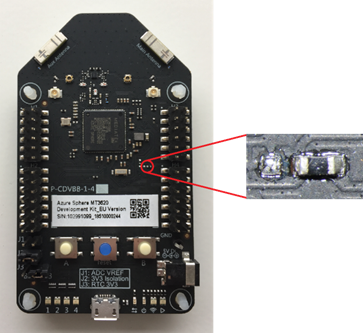
WLAN-Antennen
Das MT3620-Entwicklungsboard verfügt über zwei Dual-Band-Chip-Antennen sowie zwei HF-Anschlüsse zum Anschließen externer Antennen oder von HF-Prüfgeräten. Eine Antenne gilt als Hauptantenne und die zweite gilt als Hilfs. Das Entwicklungsboard ist standardmäßig für die Verwendung der Onboard-Hauptantenne konfiguriert. Die Hilfsantenne wird derzeit nicht verwendet.
Um die RF-Verbinder zu aktivieren und zu verwenden, müssen Sie Kondensatoren C23 und C89 neu ausrichten. In der ersten Zeile der folgenden Tabelle wird die Standardkonfiguration angezeigt, bei der die Onboard-Chip-Antennen verwendet werden, zusammen mit den rot hervorgehobenen, zugehörigen Kondensatorpositionen. Die Bilder in der zweiten Zeile zeigen die neu ausgerichteten Kondensatorpositionen.
| Hilfsantenne | Hauptantenne |
|---|---|
 C23 Standardkonfiguration, Onboard-Chip-Antenne |
 C89 Standardkonfiguration, Onboard-Chip-Antenne |
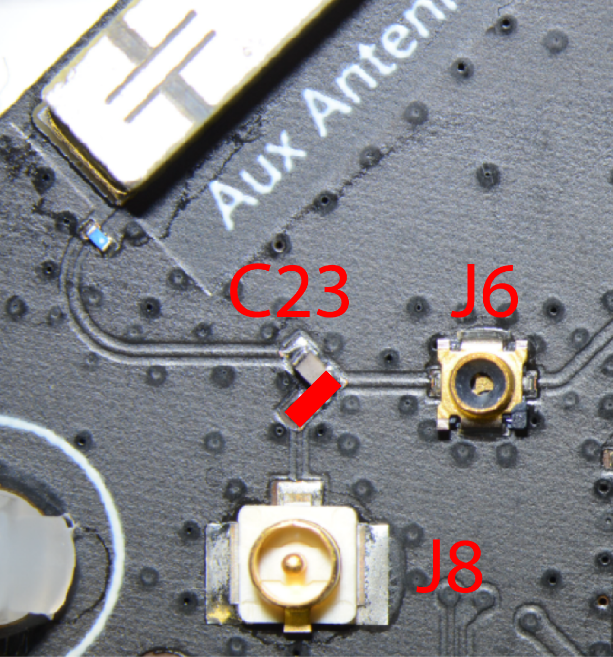 C23 alternative Konfiguration – externe Antenne an J8 angeschlossen |
 C89 alternative Konfiguration – externe Antenne an J9 angeschlossen |
Hinweis
Die Anschlüsse J6 und J7 werden für HF-Prüfung und -Kalibrierung während der Fertigung verwendet und sind nicht für dauerhaften Anschluss von Prüfgeräten oder externen Antennen vorgesehen.
Jeder Typ von externer 2,4 GHz- oder 5 GHz-Antenne mit einem U.FL- oder IPX-Anschluss kann mit dem Board verwendet werden, z. B. die Molex 1461530100 (siehe Abbildung unten). Wenn eine externe Antenne angeschlossen wird, sind Sie dafür verantwortlich, dass alle gesetzlichen und Zertifizierungsanforderungen erfüllt werden.

Messstelle für Erdung
Das MT3620-Entwicklungsboard bietet einen Bodentestpunkt auf der rechten Seite, neben Taste B und unmittelbar oberhalb der 3,5 mm Barrel-Steckdose, wie in der Abbildung dargestellt. Verwenden Sie sie bei Tests, z.B. zum Anschließen der Erdungsleitung einer Oszilloskopsonde.